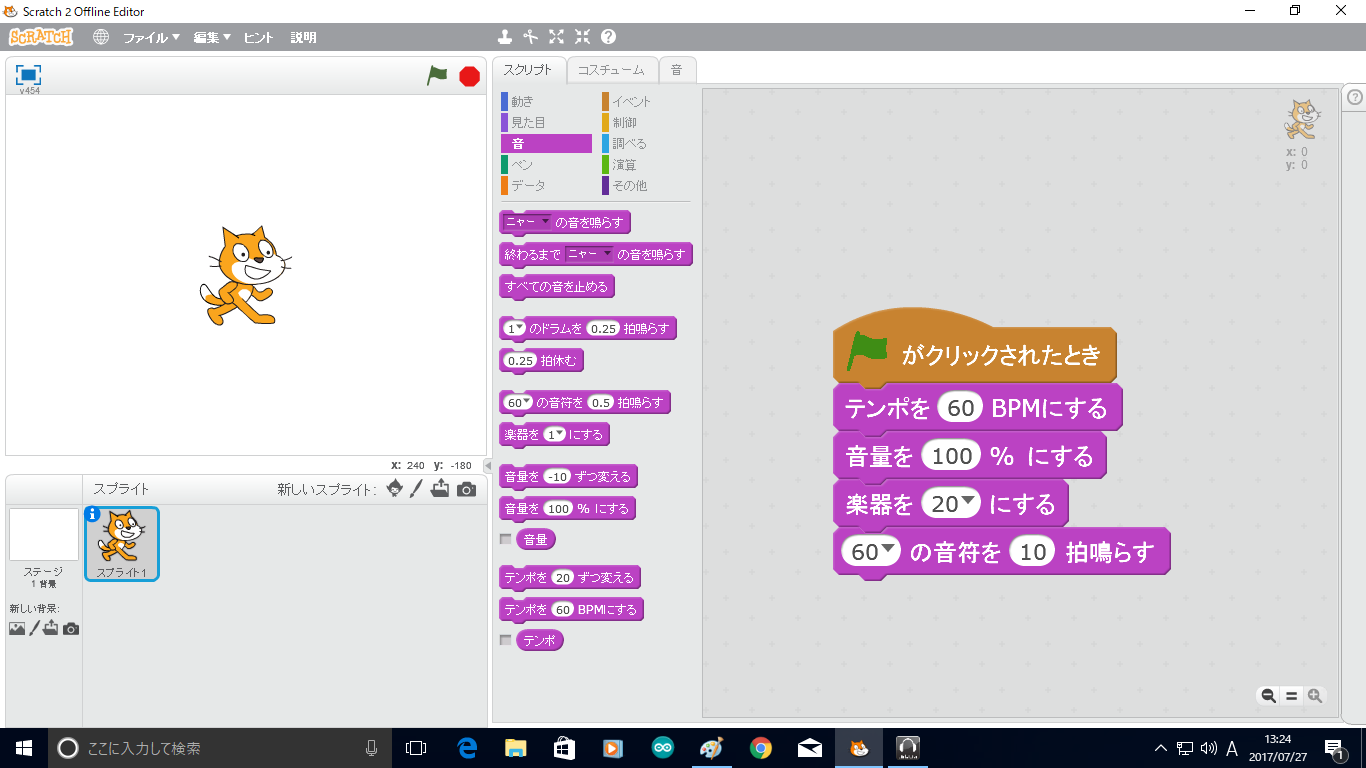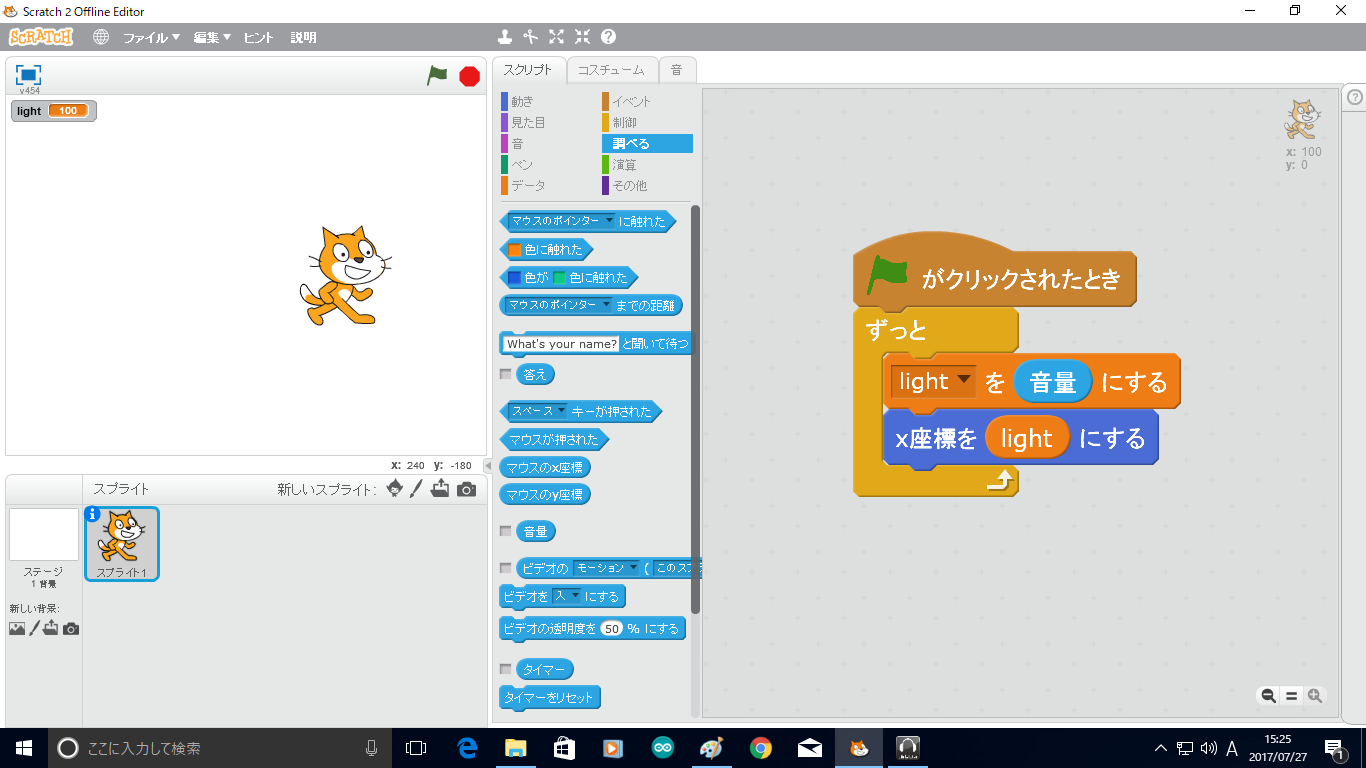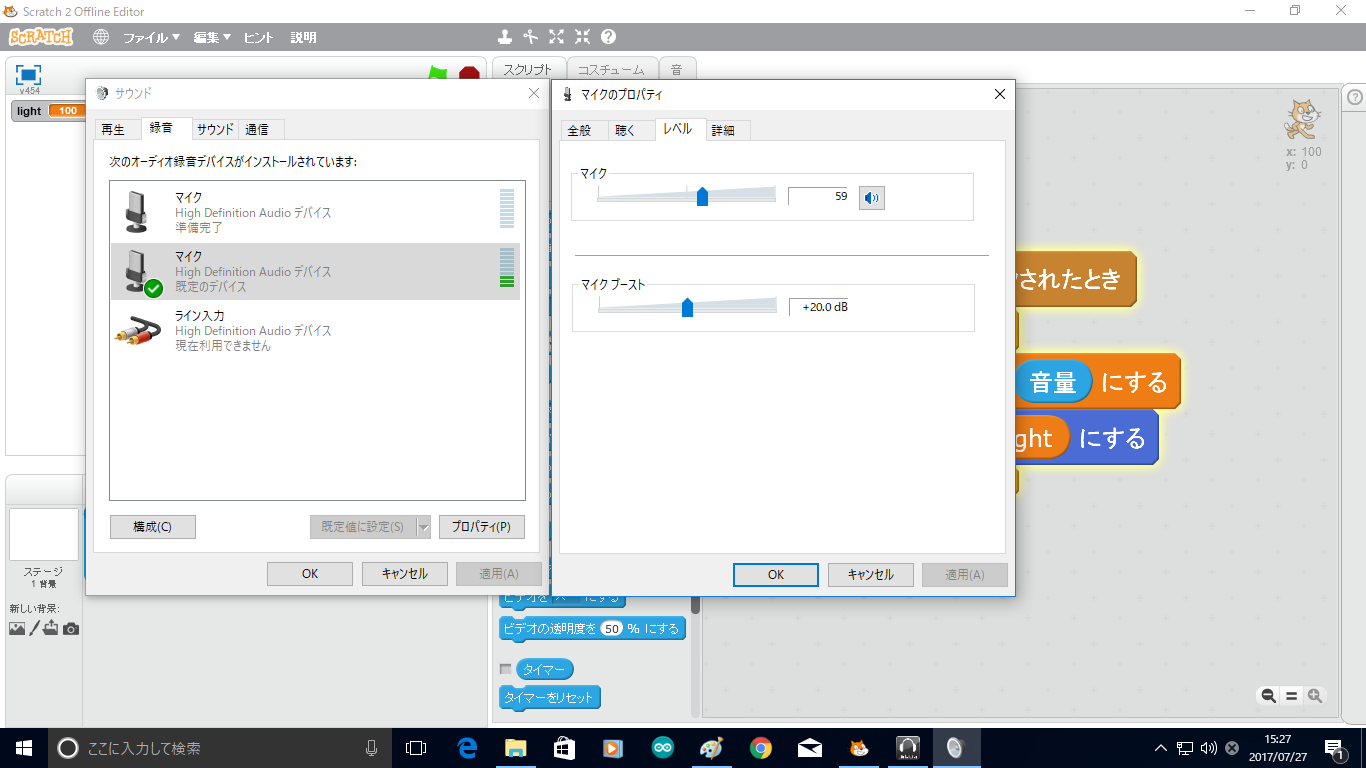いぬボードの使い方
いぬボードはScratch用の入出力拡張ボードです。PCのヘッドフォン端子、マイク端子に接続することでScratchでLEDのON/OFF制御や明るさ情報の取得が行えます。
用意するもの
- ヘッドフォン端子、マイク端子が別々にあるPC
- ない場合は分岐ケーブル、USBオーディオ変換アダプタが別途必要です。
- MacBookではUSBオーディオ変換アダプタをご利用ください。
- いぬボード x 1
- USBケーブル (A-microB) x 1本
- 3.5 mm ステレオミニプラグケーブル x 2本 (入力、出力のどちらかしか使用しない場合は1本でかまいません。)
- LED x 1個
- ブレッドボード x 1個
- ジャンパワイヤ x 2本
使い方
1.PCとつなげよう
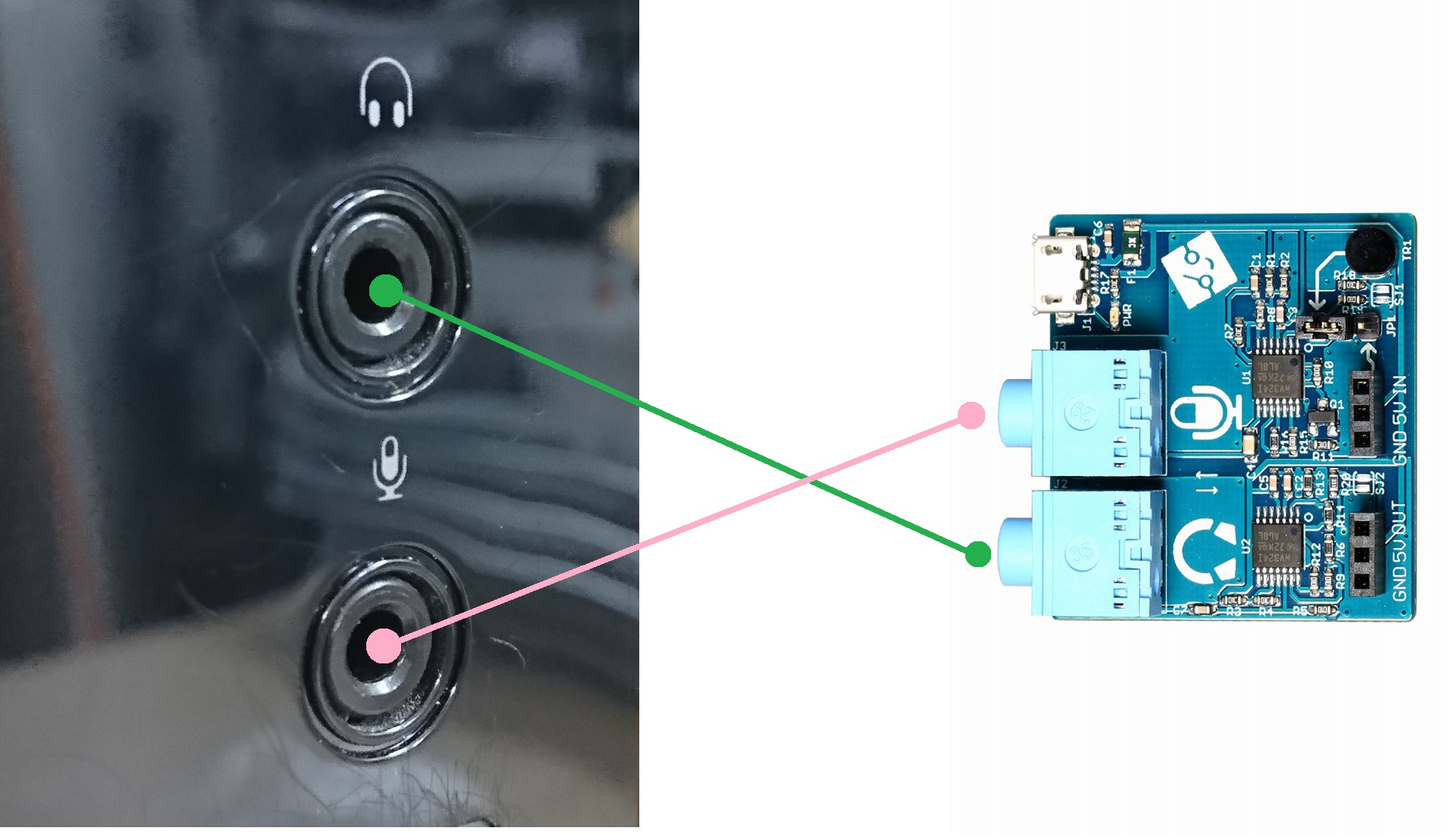
まずは3.5mm ステレオミニプラグケーブルでPCといぬボードを接続します。同じマークの端子をつないでください。
LEDを光らせたい場合はヘッドフォン端子にケーブルを接続してください。
明るさセンサを使いたい場合はマイク端子にケーブルを接続してください。
両方使いたい場合はヘッドフォン端子、マイク端子両方にケーブルを接続してください。
2.LEDをつけてみよう
↑写真の様にいぬボードとLEDを接続します。LEDには接続向きがありますので、注意してください。極性はLEDの足の長さで判断します。
いぬボードのOUT端子とLEDの足の長いほうを接続します。(写真の赤い線)
いぬボードのGND端子とLEDの足の短いほうを接続します。(写真の黒い線)
LEDの接続が終わったら、MicroUSBケーブルを接続して電源を入れます。
MicroUSBケーブルは電源供給用なので、通信は行いません。ですので、PC本体に接続してもモバイルバッテリーなどに接続してもかまいません。
いぬボードに電源が入ると下図の赤い矢印にある小さなLEDが光ります。
Scratchを起動します。
いぬボードは接続したヘッドフォン端子から出る音の大きさに合わせた電圧を出力します。(0~5V)
つまり音を出すブロックを使ってLEDを光らせることができます。
- テンポを60BPMにする: ここで一拍の長さを1秒にします。
- 音量を100%にする: LEDの明るさを最大にします。
- 楽器を20にする: 安定して光らせるためには楽器を20番にする必要があります。
- 60の音符を10拍鳴らす:一拍を1秒に設定したので、約10秒間LEDが光ります。
このプログラムを実行してみましょう。約10秒間LEDが光ります。
次に音量を小さくしてみましょう。
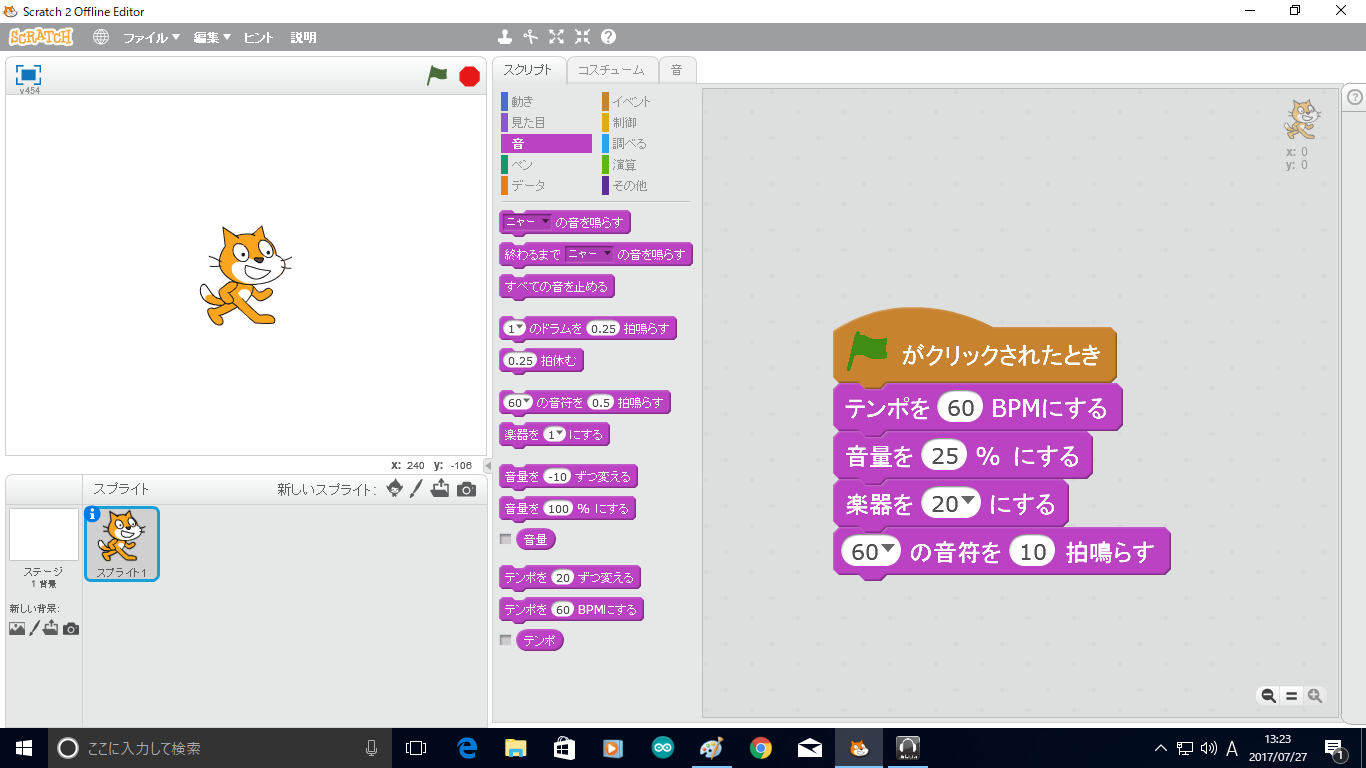
音量が小さくなったので明るさも小さくなりました。
音量について
Scratchのブロックで音量を100%にしてもパソコン本体の音量設定が低いままだとLEDが明るくつきません。
パソコンの音量設定を変えてLEDがつくように調整しましょう。
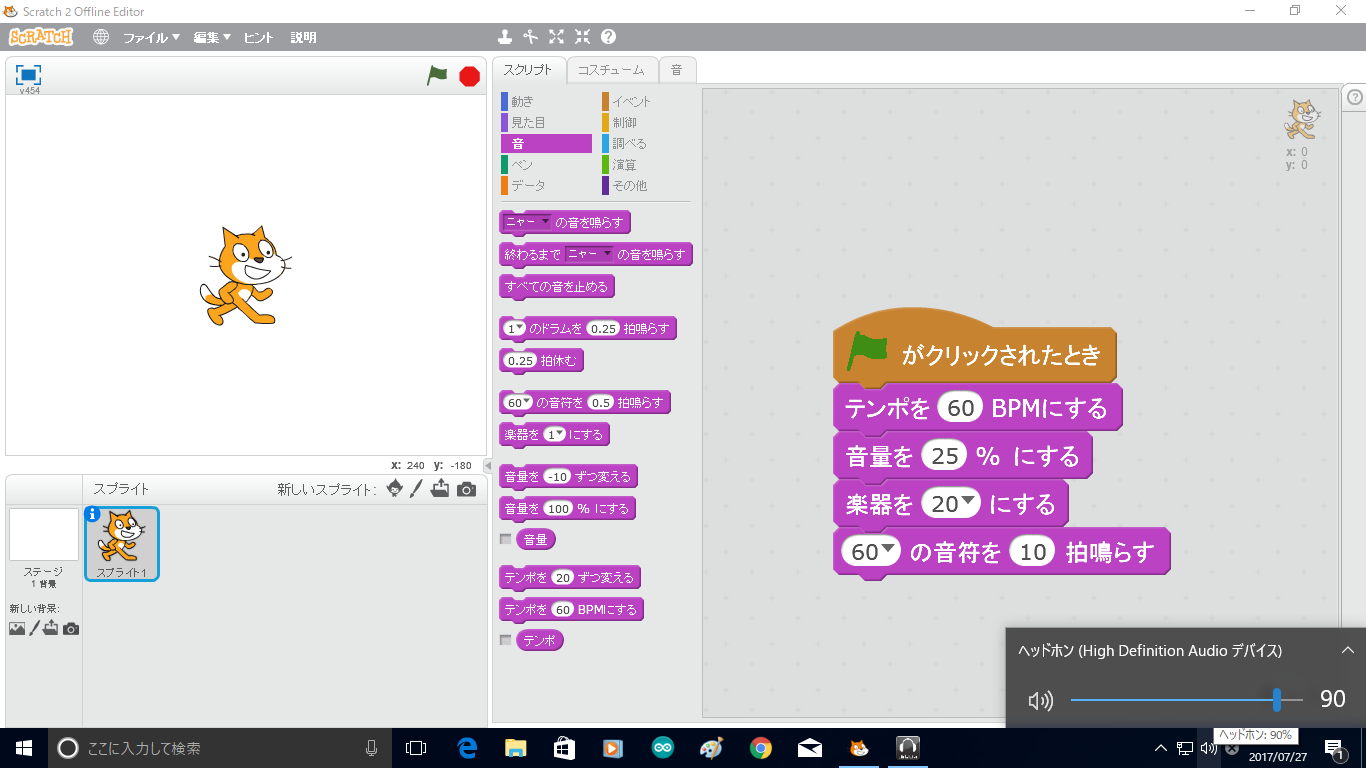
3.明るさセンサをつかってみよう
いぬボードは明るさセンサの値をマイクの音量情報としてPCに送ります。つまり、マイクの音量を取得する音量ブロックで明るさを取得できます。
基板上にある黒い丸型の部品が明るさセンサです。
- 音量を変数lightにいれて数値として確認できるようにします。(図の左上のlightが100になっています。)
- 明るさに応じてねこのキャラクター(スプライト1)のX座標が変わるようにします。
明るさセンサを手で隠すようにして影にいれると、音量の値が小さくなります。(図の左上のlightが小さくなります。)
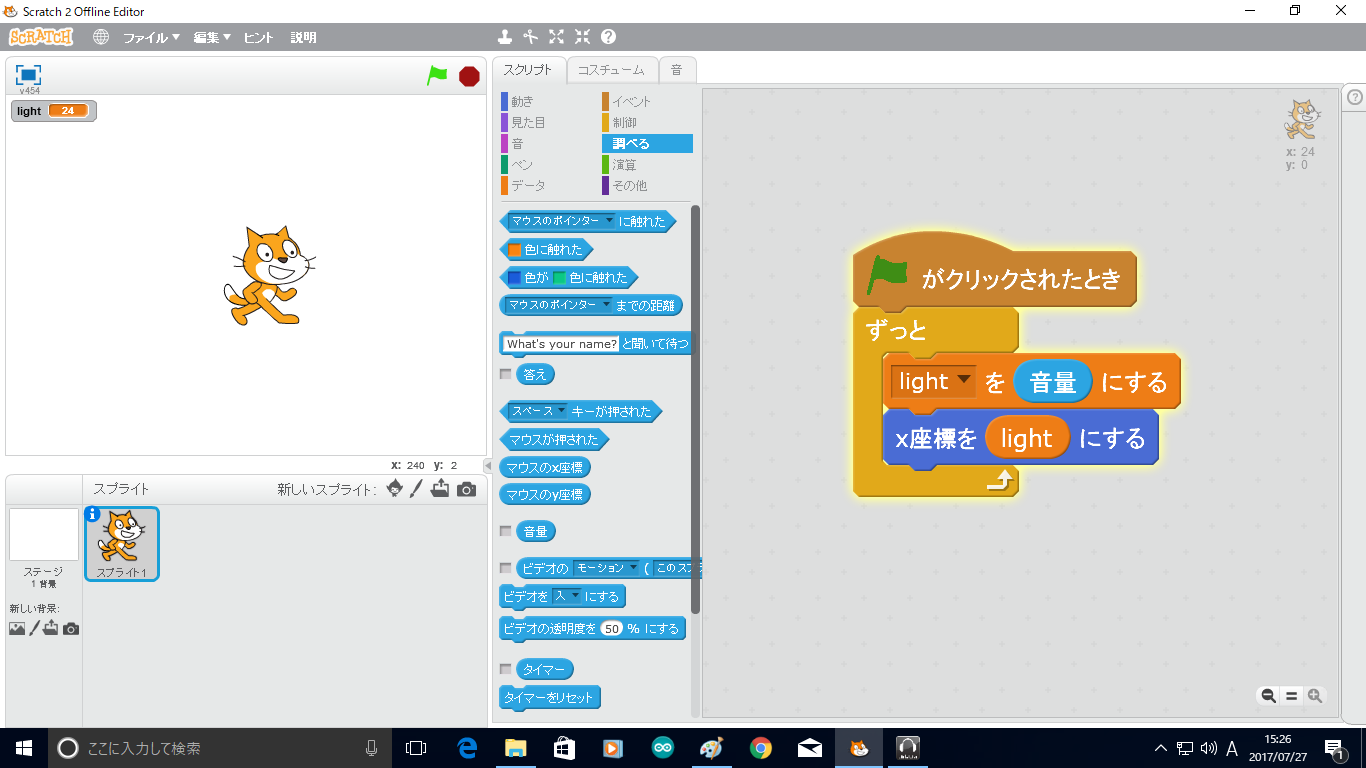
これで明るさに合わせてねこのキャラクター(スプライト1)が左右に動くようになりました。
マイク音量について
ヘッドフォン同様マイクもPC本体のマイク音量設定を調節する必要があります。
マイク音量が小さいと明るくても音量が100になりません。ご利用のPCによってはマイク音量を最大にしても音量が100にならない可能性もあります。
ちょっと上級者向け情報
いぬボードのOUT端子にはLEDを直接取り付けられるように330Ωの抵抗が直列に入っています。
この抵抗が邪魔になる場合にはSJ2をはんだでショートさせると抵抗を無効にできます。
いぬボードには基板上の明るさセンサ以外にも外付けのセンサを取り付けることができます。外部センサのアナログ出力をIN端子に接続してください。
接続可能なセンサは出力電圧が0~5Vのアナログ出力センサです。外部センサを接続する場合は基板上のジャンパを明るさセンサ側からソケット側に切り替えてください。
いぬボードの明るさセンサの感度を低くしたい場合、SJ1をはんだでショートさせると感度を下げることができます。
ただし、明るさセンサをはんだごての熱で壊さないように気を付けて作業を行ってください。
Attachments (20)
- 3370_1.jpg (256.9 KB ) - added by 7 years ago.
- 3370_2.jpg (149.0 KB ) - added by 7 years ago.
- 3370_4.jpg (459.0 KB ) - added by 7 years ago.
- 3370_5.JPG (1.2 MB ) - added by 7 years ago.
- inu1.png (95.4 KB ) - added by 7 years ago.
- inu2.png (91.2 KB ) - added by 7 years ago.
- inu3.png (99.3 KB ) - added by 7 years ago.
- 3370_6.JPG (1.2 MB ) - added by 7 years ago.
- 3370_5.2.JPG (1.2 MB ) - added by 7 years ago.
- 3370_6.2.JPG (1.2 MB ) - added by 7 years ago.
- 3370_7.JPG (1.8 MB ) - added by 7 years ago.
- 3370_8.JPG (1.6 MB ) - added by 7 years ago.
- 3370_9.JPG (585.2 KB ) - added by 7 years ago.
- inu4.png (92.9 KB ) - added by 7 years ago.
- inu5.png (109.3 KB ) - added by 7 years ago.
- inu6.png (103.9 KB ) - added by 7 years ago.
- 3370_9.2.JPG (585.2 KB ) - added by 7 years ago.
- 3370_10.JPG (575.8 KB ) - added by 7 years ago.
- 3370_11.JPG (576.1 KB ) - added by 7 years ago.
- 3370_12.JPG (563.7 KB ) - added by 7 years ago.